Google a avut anterior aplicația QuickOffice pe Android pentru a avea grijă de crearea și editarea de documente, dar gigantul de căutare a închis recent QuickOffice. În timp ce Google Drive și Google Docs s-au aflat aici de mult timp, doar Slide-urile Google s-au transformat în magazinul Play.
Prezentările Google reprezintă un rival în PowerPoint și vă permite să creați, să editați și să distribuiți prezentări. Ca în cazul oricărei alte aplicații Google, Prezentările Google sunt disponibile gratuit în Magazinul Google Play. Am auzit multe lucruri bune despre aplicație, așa că hai să examinăm în revizuirea noastră, dacă într-adevăr este o altă aplicație extraordinară de la Google.
Caracteristici
Prezentările Google nu numai că vă permit să editați prezentări făcute în aplicația în sine, dar puteți de asemenea să editați prezentări PowerPoint și orice alt serviciu de pe web . Acum, această caracteristică este o mare victorie pentru persoanele care doresc să editeze un document PowerPoint pe smartphone-ul sau tableta lor Android. Puteți deschide, edita și salva fișierele Microsoft Powerpoint.
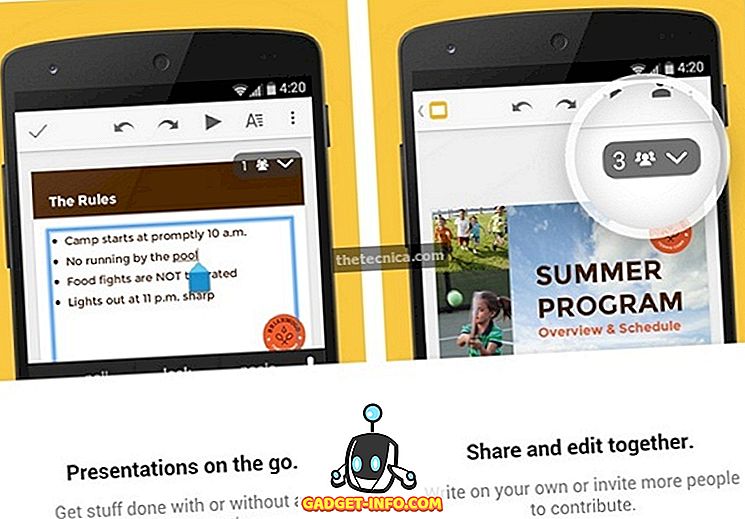
Aplicația oferă posibilitatea de a partaja prezentări cu prietenii și colegii. De asemenea, puteți alege să editați aceeași prezentare împreună cu prietenii în același timp . Caracteristicile de colaborare sunt o mare victorie, având în vedere că toată lumea are atleast un dispozitiv Android în aceste zile. Cu Google Slides, veți avea diferite opțiuni de format în timp ce editați un fișier. Puteți să adăugați diapozitive, să le rearanjați în mod corespunzător și mai mult.
Prezentările Google salvează automat fișierul pe măsură ce tastați, deci nu trebuie să vă faceți griji că ați pierdut ceva. Puteți continua să lucrați la prezentările dvs. chiar și fără conexiune la internet.
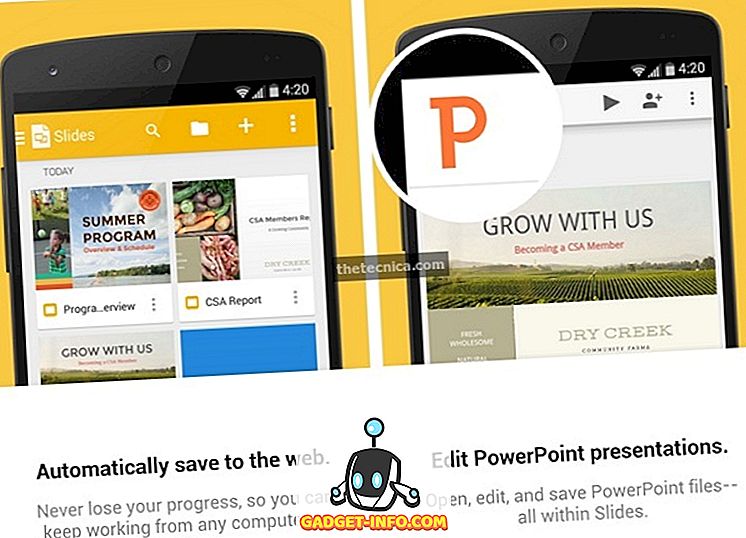
În general, lista de caracteristici a prezentărilor Google este simplă și plăcută. Este un diapozitiv grozav care creează, editează și permite accesul la aplicații și ca și în cazul fiecărui produs Google, Slide-ul Google face lucrul într-un mod simplu și simplu.
În timp ce laicul nu ar găsi nimic lipsit de aplicație, cu siguranță ne-ar fi plăcut Google să împacheteze mai multe caracteristici. Aplicația nu aduce capacitatea de a prezenta direct o prezentare pe un PC, suportul Chromecast pentru a face diapozitive pe un ecran mai mare ar fi fost frumos . De asemenea, aplicația nu vă permite să vă prezentați diapozitivele în modul offline. Nu există opțiune de adăugare a imaginilor, a videoclipurilor în diapozitiv.
Deoarece Google Slides este o aplicație destul de nouă, caracteristicile care lipsesc nu sunt cu adevărat o surpriză. Google aduce rapid actualizări aplicațiilor sale, așa că ne putem aștepta ca Google Slides să se îmbunătățească cu timpul, dar dacă căutați un editor de diapozitive bun pe dispozitivul dvs. Android, este posibil ca Google Slides să facă bine lucrarea.
Interfața utilizator și de lucru
Prezentările Google au fost recent actualizate cu interfața de design Android ™ și ne place foarte mult. Pagina principală conține un buton de adăugare plutitor pentru a crea un nou diapozitiv, împreună cu toate documentele pe care le aveți pe telefon și pe Google Drive. În partea dreaptă sus, există trei butoane pentru afișarea în căutarea, lista sau grilă și un buton pentru a deschide un fișier din Google Drive sau din spațiul de stocare al dispozitivului.
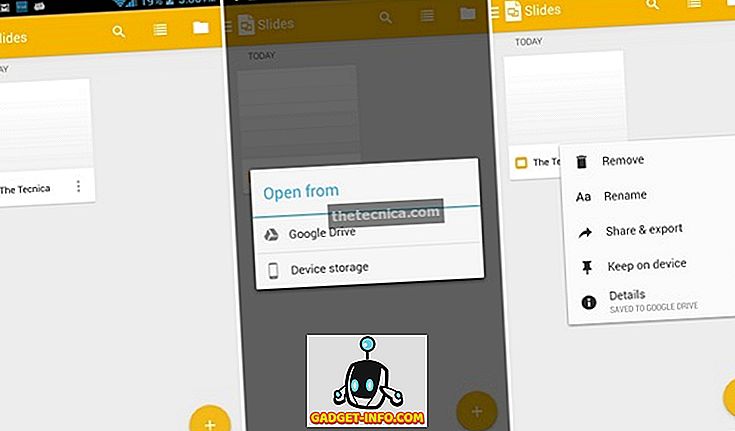
O glisare dreaptă din pagina principală sau un buton de pe butonul din dreapta sus vă oferă opțiuni pentru a vedea toate diapozitivele, diapozitivele pe care le-ați marcat cu stea, diapozitivele de pe dispozitiv, Setări, Ajutor și Feedback și Google Drive. Setările vă permit să modificați dimensiunea memoriei cache pentru fișiere și puteți alege să ștergeți și toate fișierele memorate în memoria cache. Puteți activa criptarea, permite crearea de fișiere în alte formate și multe altele. Opțiunea Google Drive vă duce la aplicația Drive sau vă cere să o instalați dacă nu aveți pe dispozitiv. Puteți alege să nu îl instalați dacă asta doriți.
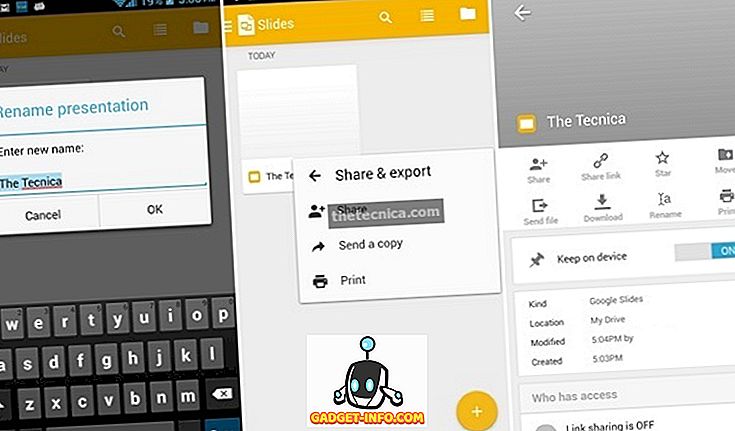
De asemenea, puteți să eliminați, să redenumiți, să mutați documentele pe Drive și să examinați detaliile documentelor direct de pe pagina principală. La apariția detaliilor, veți vedea dacă fișierul este marcat cu stea, puteți să mutați, să descărcați și să redenumiți fișierul. De asemenea, puteți verifica cu cine vă distribuiți fișierul.
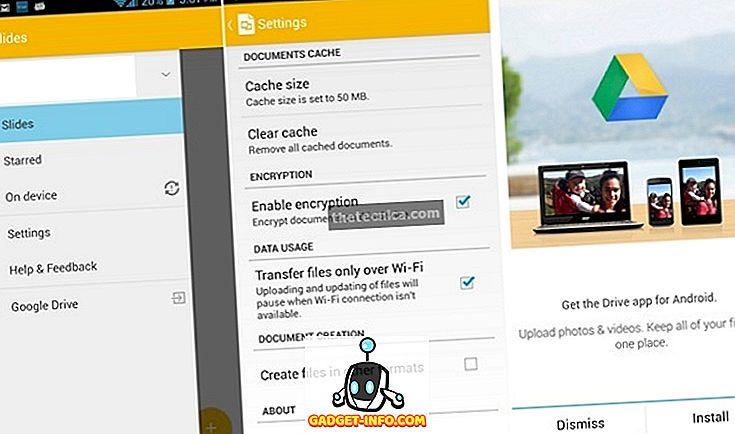
Când adăugați un document nou, veți putea ajunge la noul diapozitiv cu spații pentru titlu și subtitrare. Puteți dubla atingeți pentru a adăuga titlul și subtitrarea. Veți putea vedea toate diapozitivele pe care le aveți în documentul de pe bara de mai jos. Puteți face diapozitive noi în document din colțul din dreapta jos al barei de mai jos. Puteți alege din diferite șabloane în timp ce adăugați un diapozitiv nou.
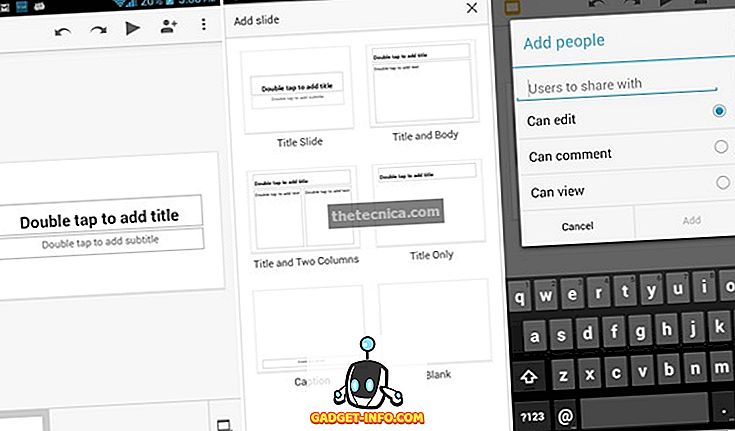
În bara de sus, există un buton de deconectare și un buton de redare împreună cu un buton de diapozitive de redare. Există, de asemenea, un buton pentru a partaja documentul cu persoanele pe care le doriți. Puteți alege cât de mult doriți să le oferiți acestor persoane. Le puteți lăsa să editeze diapozitivele sau le puteți permite să le comenteze sau să vizualizeze numai documentul. Există și butonul de meniu cu trei puncte, care conține opțiunile pentru notele vorbitorilor, partajarea și exportul, detalii și ajutor și feedback. Notele de vorbitor vă permit să vedeți notele de difuzare ale diapozitivului sau să le ascundeți. Există posibilitatea de a partaja și exporta documentul, puteți partaja, trimite o copie, salva documentul ca fișier Powerpoint și imprima documentul.
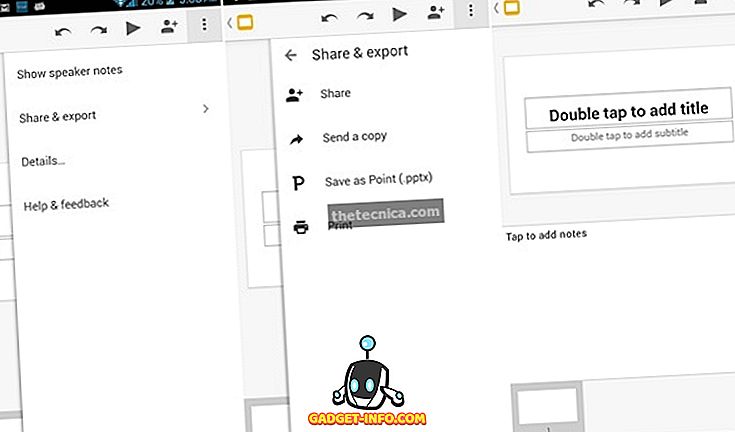
Când editați textul în document, veți vedea un buton format în bara superioară în locul butonului diapozitive de redare. Există trei tipuri atunci când formatați text, font, paragraf și formă. Fila de fonturi vă arată opțiunile pentru caractere aldine, italice, subliniere, grevă. Puteți alege și fontul și, deși fonturile populare sunt aici, am fi iubit mai mult. Aveți posibilitatea să modificați dimensiunea textului, culoarea și să evidențiați textul cu culori diferite.
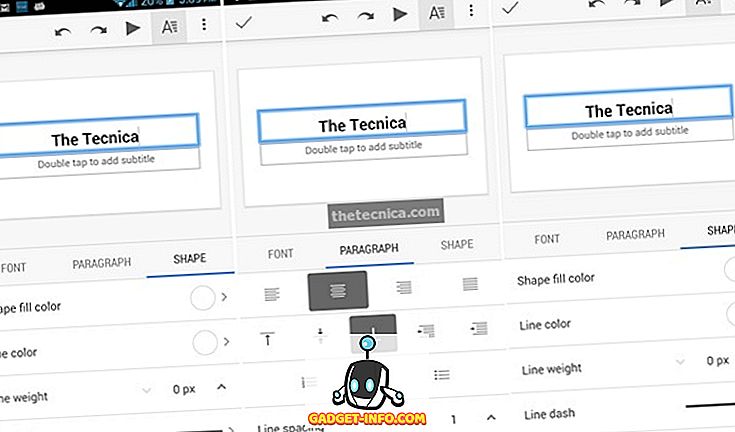
Fila paragraf vă permite să alegeți alinierea, să adăugați liste de gloanțe și numere și să modificați distanța dintre linii. Fila de formă are opțiuni pentru culori de umplere a formei, puteți alege între culori de bază, teme prestabilite sau culori personalizate și, de asemenea, pentru culoarea liniei. există, de asemenea, opțiuni pentru a edita greutatea liniei și a adăuga o liniuță de linie la alegere.
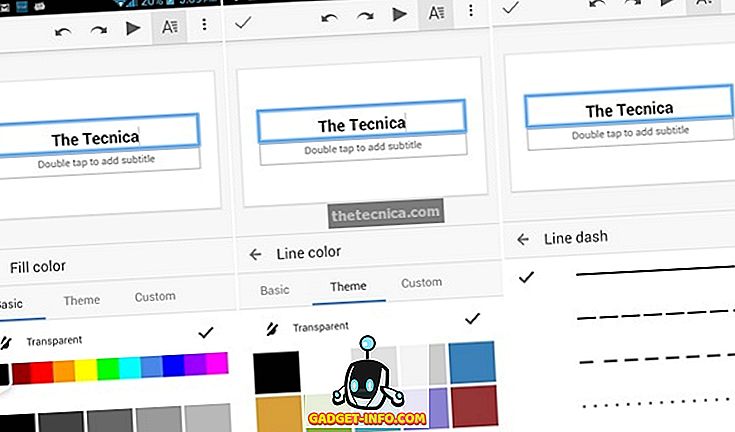
Suntem mulțumiți de interfața cu utilizatorul. Noul Material Design UI îl face frumos și suntem siguri că odată ce Android L ajunge, întreaga interfață va arăta și mai frumoasă. Interfața cu utilizatorul este cu siguranță conform standardelor Google, dar ne-ar plăcea unele funcții în față și nu atât de îngropate în meniuri .
Usor de folosit
Performanța prezentărilor Google este deosebit de bună, așa cum v-ați aștepta de la o aplicație Google, dar uneori există și câteva stuttere. Aplicația sa prăbușit în unele cazuri pe dispozitivul nostru și am fost puțin iritați de asta. Nu știm dacă problema se găsește numai pe dispozitivele noastre sau pe toată lumea. În afară de accidente, aplicația funcționează puțin lent în timp ce se încarcă documente din Google Drive, dacă nu aveți o conexiune rapidă la internet și uneori aplicația se simte puțin lentă.
Cu siguranță ne-ar plăcea ca aplicația să funcționeze mai bine atunci când este offline. În timp ce aplicația funcționează cu siguranță, experiența ar fi putut fi mai bună și suntem destul de siguri că Google lucrează la rezolvarea problemelor.
Recomandat: Google Keep, Notă Folosind aplicația Android de la Google Review
Concluzie
Slides-urile Google sunt o aplicație bună pentru creatorii de prezentări și editor și ar trebui să mulțumească celor care au dorit să aibă un bun editor de prezentări Powerpoint și de prezentare pe dispozitivele Android. Ea face munca și este o aplicație simplă pentru prezentări simple.
Aplicația lipsește puțin în departamentul de caracteristici și performanța nu este cu adevărat grozavă. Deoarece aplicația este destul de nouă și înfloritoare, am vrea să credem că Google lucrează la călcarea lucrurilor. În general, dacă doriți un editor bun de prezentare și o aplicație creator pentru nevoi simple, Google Slides ar trebui să fie suficient de bun . Ar trebui să încercați cu siguranță. Consultați aplicația atingând link-ul Magazin Play de mai jos și spuneți-ne cum vă place aplicația.
Slide-uri Google - Magazin Google Play
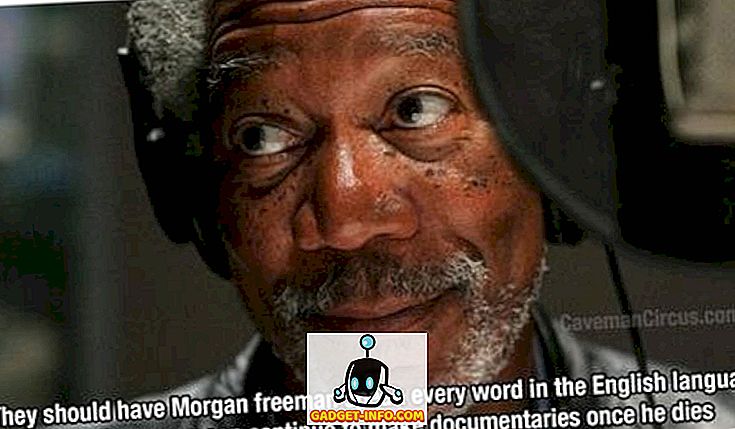






![social media - În interiorul magazinului eCommerce Giant Amazon's Warehouse [Video]](https://gadget-info.com/img/social-media/899/inside-ecommerce-giant-amazon-s-warehouse.jpg)
